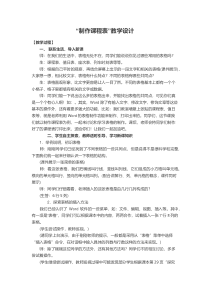 DOC
DOC
【文档说明】信息技术【大连理工版】四年级下册《我的学习小组》教案 (5).docx,共(4)页,38.812 KB,由小喜鸽上传
转载请保留链接:https://www.ichengzhen.cn/view-182190.html
以下为本文档部分文字说明:
“制作课程表”教学设计【教学过程】一、联系生活,导入新课师:在我们的生活中,表格无处不在,同学们能说说你见过哪些常用的表格吗?生:课程表、值日表、座次表、列车时刻表等等。师:根据自己平时的观察,再结合屏幕上出示的一段文字和相关的表格(课件展示),大
家想一想,相比较文字,表格有什么特点?不同的表格有哪些共同点?生:表格直观形象,比文字更容易让人一目了然。不同的表格基本上都有一个个小格子,格子里都填有相关的文字或数据。师:同学们能一下说出这么多的表格出来,并能找出表格的共同点,可见你们真是一个个有心人啊!如:。其实,Word
除了有输入文字、修改文字、修饰文章等这些基本的操作外,还有着更多强大的功能,比如:我们教室墙壁上张贴的课程表、值日表等,就是老师利用Word的表格制作功能来制作、打印出来的。同学们,这节课我们就以制作课
程表为例,一起来讨论和学习表格的制作。课后,老师会将同学们制作好了的课程表打印出来,送给你们!让我们一起加油吧。二、学生自主探索,教师适时引导,学习新课知识1.举例说明,初识表格师:刚刚同学们已经找到了不同表格的一些共同点
,但是说得不是很科学和完整,下面我们就一起来仔细认识一下表格的结构。(课件展示一张简单的表格)师:看这张表格,我们把横线叫行线,竖线叫列线,它们组成的小方格叫单元格。横向的单元格叫行,竖向的单元格叫列。(配
合讲解行、列、单元格的概念,课件同时展示)师:同学们仔细看看,老师插入的这张表格是由几行几列构成的?(生答:6行5列)2.探索表格的插入方法我们已经认识了Word软件的一些菜单,如:文件、编辑、视图、插入等。其中,有一项是“表格”,
同学们可以根据课本中的内容,两两合作,试着插入一张7行8列的表格。(学生尝试操作,教师巡视。)(请同学上台演示,由于刚刚老师的提示,一般都是采用从“表格”菜单中选择“插入表格”命令,在对话框中输入具体的列数与行数这样的方法来实现。)
师:除了刚刚这位同学的方法外,还有其他方法吗?同学们不妨相互讨论,多多尝试着操作。(学生继续尝试操作,教师巡视过程中可能发现部分学生根据课本第29页“探究园”的提示,找到了新的插入表格的方法,但也有很多学生一筹莫展,没有收获。主要原因在于部分学生在“常用工具栏”中找不到“插入表格”按钮。
)师:同学们,其实啊,另一种方法并不复杂,只是需要用到的这个工具可能“躲”起来了,究竟是什么工具呢?生:这个工具应该与表格有关,躲起来可能是因为没有显示出来吧。师:说的真棒!与表格有关的这个工具,我们到哪儿才能找到它,怎样让它显示出来呢?回忆一下前面学过的一些操作技巧,试着找找看,
找到后不妨同桌相互交流。(学生尝试操作,教师在巡视过程中,可以适当提示:在教材第一课第3页的“知识屋”中曾介绍了“视图”菜单中的“工具栏”的操作及作用。)师:同学们基本上都通过点击视图”——“工具栏”——“表格和边框”,调出了“表格和边框”这一关系表格插入与编辑的工
具栏,其中就有一个“插入表格”按钮,我们只要单击这个按钮,就会跳出一个“插入表格”的对话框,根据相关要求设置一下行数、列数等数值,也就实现了表格的插入。师:两种方法我们都已经知道了,下面给同学们一点时间,分别采用两种插入表格的方法来制作一张9行7列的表格,要求能快速、熟练。在插入表格过程中
,如果设置错了或者不符合要求的可以单击“撤消清除”按钮重新插入,同桌相互检查插入的表格是否符合要求。(学生操作)3.单元格的合并及斜线的添加(课件出示一张完整的课程表和一张刚才插入的空表)师:同学们仔细观察这两张表格,看看这两张表格
有哪些不同之处?(学生观察并回答:两张表格的区别在于一张表格里有些单元格根据需要合并了,并且有斜线式的单元格,而另一张只是简单的插入表格,没有任何加工。)师:包括课程表在内的很多表格都需要用到合并单元格和添加斜线这两个操作,下面请同学们将课本翻到第29至30页,四
人一个小组讨论研究和尝试操作,试着将刚刚插入的空表格根据课程表的实际需要,来进行相应的单元格合并及添加斜线。老师相信你们一定能够完成任务!(学生分组讨论和尝试。)(学生讨论结束后,请学生上台演示合并单元格和添加斜线的操作。)师:合并单元格操作要注意先选中要合并
的单元格,再单击常用工具栏中的“合并单元格”按钮;添加斜线操作要注意绘制完斜线后最后还要单击一下“绘制表格”按钮,结束绘制状态。师:刚刚我们合并单元格是通过单击常用工具栏中的“合并单元格”按钮来实现的,其实我们还有一种更快捷的方法,是什么呢?同学们不妨现在就拿起你们的鼠标,
在选中要合并的单元格后,右击选定区,看看右击菜单中有没有相关功能。试试看行不行。4.在单元格中输入文字及对齐设置师:同学们,我们已经学会了如何在Word中输入文字,下面请大家结合书本第30-31页上的内容,参照班级的实际课程设置,试着在你插入的课程表中输入相
应的课程名字。(学生操作)学生操作过程中教师提醒:若填写的课程名有重复,我们可以用复制与粘贴的方法来输入。在学生文字输入基本完成时,教师选择两名学生制作的两张不同表格(其中一张表格中的文字都进行了字号、字体等修饰,单元格的对齐方式设置了“中部居中”;另一张只是输入文字,没有进行文字的修饰,
也没有进行单元格对齐方式的设置)广播给全体学生。师:哪一张表格看起来更美观呢?说说你的理由。(学生将一致认为设置了对齐方式为“中部居中”,并且进行了文字修饰的一张表格比较美观。)师:文字的修饰我们基本上都学会了,只是单元格内文字的对
齐方式是如何设置的呢?让我们掌声有请这名学生上台,为大家演示单元格内文字对齐方式的操作。(学生上台演示表格中文字居中的设置,使用的方法一般都是课本上介绍的“右击选定区——单元格对齐方式——中部居中”)师:其实,设置单元格的对齐方式,除了这位同学的方法外,还可以用别的方法来实现。先提醒一下,可以试试
“表格和边框”工具栏中的相关按钮。(学生尝试操作)教师总结单元格中文字的输入及编辑步骤:(1)单击单元格。(2)输入相应文字。(3)选定整张表格,右击选定区,在快捷菜单中选择“单元格对齐方式”中的“中部居
中”。或者选择“表格和边框”工具栏中的按钮,单击“倒三角”,选择“中部居中”。(4)对表格中输入的文字进行简单的修饰。5.调整列宽与行高师:到现在,我们的课程表基本上就做好了,不过,为了使我们的课程表看起来更加美观,我们还
需要对表格里的部分行高与列宽进行细微调整。(教师演示操作:将指针指向表格列线,指针呈现“”形状时,拖动列线到合适的位置;将指针指向表格行线,指针呈现“”形状时,拖动行线到合适的位置。)师:根据老师刚才的操作方法,同学们试着在自己的课程表上调整相关的行高与列宽,使之更加美观。(学生操作,教师
巡视指导)三、随机展示学生作品,共享成功的快乐师:同学们基本上都完成了课程表的制作,现在小组内不妨相互欣赏各自制作的课程表成品,并相互交流彼此的制作经验。稍后,老师将随机选择几名同学制作的课程表广播给大家,同
时请制作该表的同学到前面来简单介绍自己的制作过程。(通过极域多媒体教室广播软件,随机选择学生作品展示,同时相关作者到前面介绍制作过程,对于制作较美观或者有创新“火花”的学生及时给予表扬。)师:看到同学们制作的一张张精美的课程表,老师真为你们感到
高兴,课后,老师将统一将你们制作的课程表打印出来分发给大家,使这节课的作品成为我们学习的“小帮手”。四、展示个性化作品,提出拓展性问题师:(课件展示做好的课程表,该表设置了边框及底纹的颜色,边框线条的粗细也有变化)生1:老师的作品比我们制作的课程表好看多了,不像我们的作品基本上千遍一律,感觉比
较有个性。生2:老师制作的课程表的边框以及背景(底纹)都进行了设置,显得好看多了。师:这些操作我们这节课还没有学到,不过老师先提醒一下,课后同学们可以到表格和边框这一常用工具栏里面找找、试试。相信你们一定也能制作出更美丽的个性化课程表出来。另外,老师希望你们能利用今天所学的知识,结合
生活实际,制作出一张常见而又实用的表格。
 辽公网安备 21102102000191号
辽公网安备 21102102000191号
 营业执照
营业执照